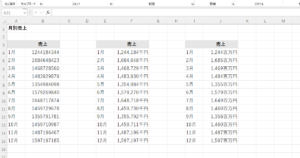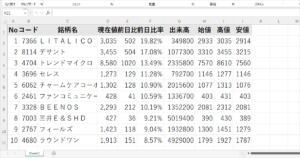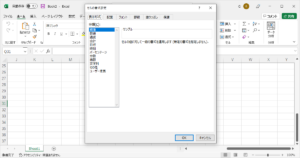Excel・Word・PowerPointなどのOfficeアプリの上部に表示される名前を変更する方法をご紹介します。
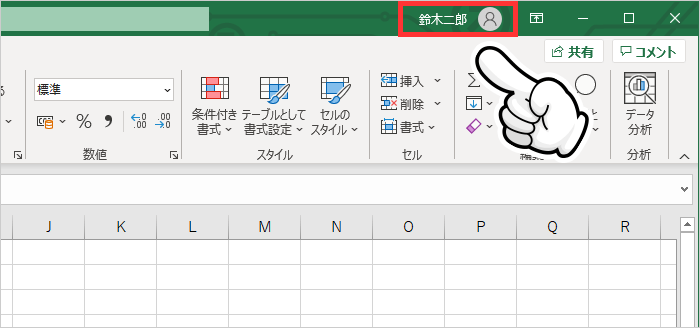

オンライン会議などで画面共有する機会も増え、なんとなく本名が表示されるのイヤだったりしますよね。
目次
管理者権限を持つユーザーだけが変更できる
管理者権限がないと表示名の変更はできません。
Microsoft 365を自分で契約したなら、管理者権限を持っているはずです。
でも、学校や職場でMicrosoft 365を使っている場合、学校や職場で管理しているので、自分では変更できません。
表示名を変更する手順
1ブラウザで下記のURLを開きます。
2管理者権限のあるアカウントでログインします。
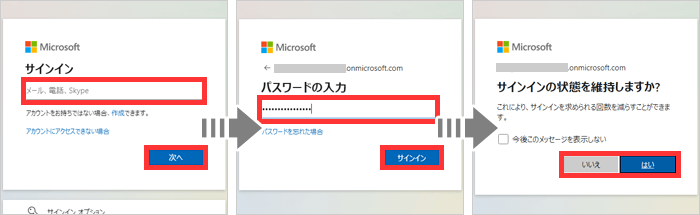
2-1
メールアドレスを入力して [ 次へ ] をクリック。
2-2
パスワードを入力して [ サインイン ] をクリック。
2-3
「サインインの状態を維持しますか?」には [ はい ] か [ いいえ ] をクリック。
- 次回このページをログインなしで開きたい場合 → [ はい ]
- 次回もメールとパスワードを入力してページを開きたい場合 → [ いいえ ]
3[ ユーザー ] > [ アクティブなユーザー ] > 変更したいアカウント名をクリック。
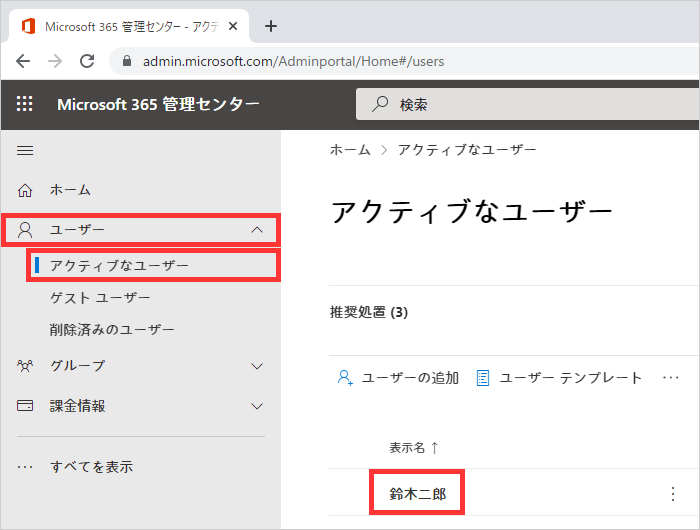
4[ アカウント ] > [ 連絡先情報の管理 ] をクリック。
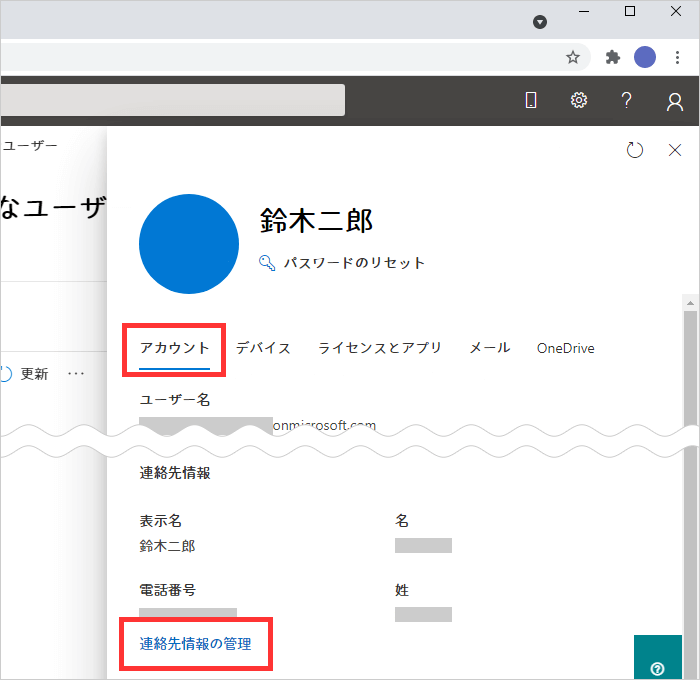
5[ 表示名 ] を表示させたい名前に変更して [ 変更の保存 ] クリック。
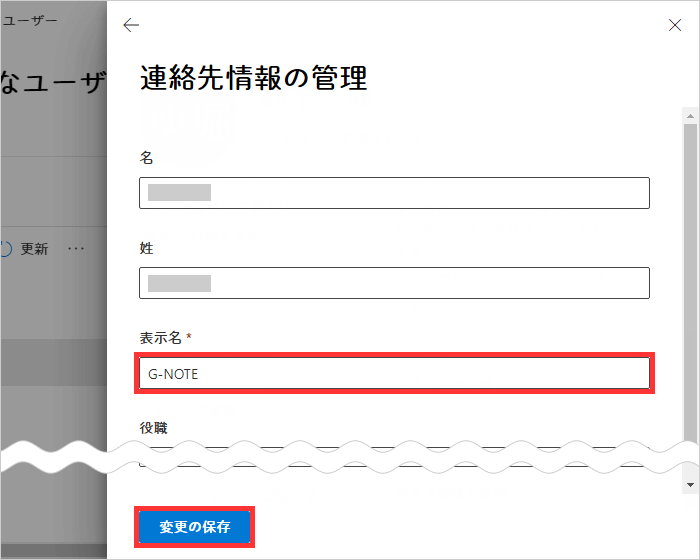
6Excel、Word、PowerPointなどを開いてみると、表示名が変更されています。
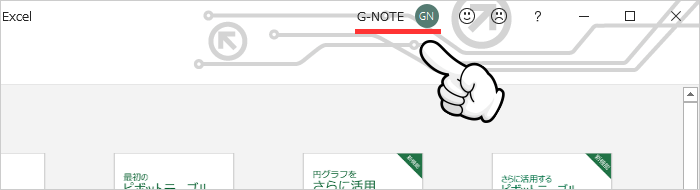
表示名が変わらないとき
Excel、Word、PowerPointなどのアプリから一度サインアウトして、もう一度サインインしてみましょう。
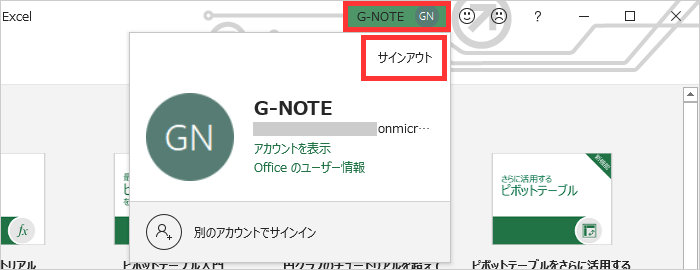

![【Excel】[ Shift ]+[ Space ] で行全体が選択できないときの対処方法](https://316-jp.com/wp-content/uploads/2022/10/excel-line-select-ime_eyecatch-300x158.png)